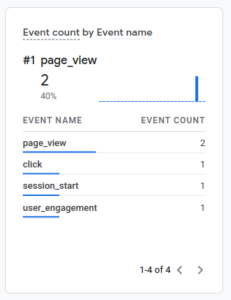Anmerkung: Diese Dokumentationsseite geht davon aus, dass Sie bereits ein Konto für Ihre Website bei Google Analytics eingerichtet haben. Wenn Sie das nicht haben, besuchen Sie bitte Die von Google bezeichnete Seite um dies zu tun, oder ihre Hilfeseite für weitere Anweisungen.
Schritte zur Integration von MonsterInsights
Schritt 1: Installieren und aktivieren Sie Google Analytics für WordPress von MonsterInsights
Gehen Sie dazu auf die Seite WordPress > Plugins > Neu hinzufügen und suchen Sie nach "Google Analytics für WordPress von MonsterInsights" und folgen Sie dem Standardverfahren zur Installation und Aktivierung des Plugins. Es sollte das erste von links sein, das erscheint, aber achten Sie auch darauf, dass MonsterInsights als Entwickler aufgeführt ist. Oder Sie können es auch manuell herunterladen hier und installieren Sie es dann auf Ihrer WordPress-Website.
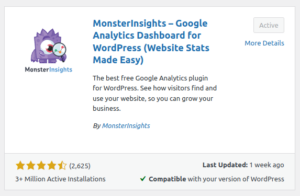
Schritt 2: Beziehen Sie Ihr Link-Präfix
Standardmäßig verwendet ThirstyAffiliates /recommends/ als Link-Präfix für Ihre Affiliate-Links. Sie können sehen, welches Link-Präfix das Plugin derzeit verwendet, indem Sie zu ThirstyAffiliates > Einstellungen > Link-Erscheinungsbild navigieren und sich die Option "Link-Präfix" ansehen. Stellen Sie sicher, dass Sie dieses Präfix irgendwo speichern, da es bei der Konfiguration des MonsterInsights-Plugins benötigt wird.
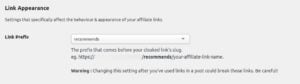
Schritt 3: Link-Präfix zu MonsterInsights hinzufügen & Label erstellen
Navigieren Sie zu Einblicke > Einstellungen > Publisher > Partnerlinks. Klicken Sie auf "Add Another Link Path" (Einen weiteren Linkpfad hinzufügen) und es sollten zwei Felder angezeigt werden (Pfad und Label). In das Feld "Pfad" geben Sie das Link-Präfix ein, das Sie in Schritt 2 erhalten haben. In unserem Fall ist der Link-Präfix "/empfohlen/", aber das kann auf Ihrer Website anders sein. In das Feld "Bezeichnung" geben Sie etwas ein, das für die von Ihnen verfolgten Partnerlinks einzigartig ist. Das Label ist das, was in Google Analytics angezeigt wird. Wir setzen es also auf "thirsty-link", um zu wissen, dass der Klick von einem ThirstyAffiliates-Link kam.
Nachdem Sie die beiden Felder ausgefüllt haben, klicken Sie auf die Schaltfläche "Änderungen speichern".
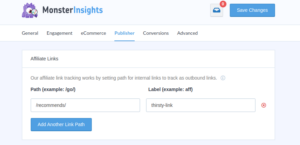
Schritt 4: Testen Sie das Tracking
Wenn alle vorherigen Schritte abgeschlossen sind, sendet MonsterInsights Tracking-Daten an Google Analytics, wo Sie die Klicks in Echtzeit sehen können. Wenn Sie Google Analytics 4 verwenden, dann können Sie dies sehen, indem Sie in Ihrem Google Analytics-Konto zu Berichte > Echtzeit > Ereigniszählung nach Ereignisname navigieren. Alle angeklickten Partnerlinks werden im Ereignis "Klick" angezeigt.
Um dies zu testen, klicken Sie einfach auf einen beliebigen ThirstyAffiliates-Link auf Ihrer Website, während Sie sich in einem Inkognito-Fenster befinden. Hier ist ein Beispiel dafür, wie dies in Google Analytics aussehen kann.